Page 1

РУКОВОДСТВО ПОЛЬЗОВАТЕЛЯ
Page 2

ВВЕДЕНИЕ
Благодарим Вас за выбор продукции Digma!
Прежде чем начать использование данного устройства,
пожалуйста, внимательно прочтите руководство для
обеспечения правильной эксплуатации изделия и
предотвращения его повреждения.
● Программное обеспечение, конструктивные особенности
устройства и содержание данной инструкции могут быть
изменены в целях усовершенствования продукта, без
предварительного уведомления.
● Производитель и дистрибьюторы данной продукции не
несут ответственности за повреждения корпуса устройства, а
также за ущерб, причиненный вследствие неправильной или
несоответствующей эксплуатации пользователем.
К
ОМПЛЕКТАЦИЯ
● Электронная книга s602w
● Чехол
● USB-кабель
● Наушники
● Карта памяти MicroSD (только для модификаций с
внутренней памятью 2 Гб)
● Сетевой адаптер
● Руководство пользователя на русском языке
● Гарантийный талон
Page 3

ТЕХНИЧЕСКИЕ
ХАРАКТЕРИСТИКИ
● Дисплей: размер 6”, технология электронных чернил
E-Ink, HD PEARL, 16 градаций серого
● Разрешение экрана: 1024 x 768 точек
● Слот карты памяти: Micro SD (SDHC) объемом до 32 Гб
● Разъем подключения к компьютеру: mini USB 2.0
● Выход на наушники: мини-джек 3,5 мм
● Поддерживаемые форматы файлов для чтения*: FB2,
TXT, PDF, DJVU, DJV, ZIP, 7-ZIP, RAR, RTF, EPUB,
HTML, CHM, PDB, MOBI, DOC, DOCX, XLS, XLSX, PPT,
PPTX, TRC, PRC, OEB
● Поддерживаемые форматы файлов изображения: JPG,
BMP, PNG, GIF, TIFF
● Поддерживаемые форматы музыкальных файлов:
WMA, MP3, WAV, OGG
● FM-радио, в качестве приемной антенны используются
наушники
● Встроенный литий-полимерный аккумулятор, емкость
1500 мАч
● Встроенный модуль беспроводной связи 802.11 b/g
● Меню: русифицированное
● Доступные цвета: белый / черный
● Размеры: 188 х 119 х 8 мм
● Вес: 210 г
* Поддержка других форматов реализуется обновлением прошивки
Page 4

МЕРЫ ПРЕДОСТОРО
● Не разбирайте и не ремонтируйте устройство
самостоятельно. В случае его неисправности,
обратитесь в сервисный центр.
● Не подвергайте электронную книгу воздействию
прямых солнечных лучей и обогревающих устройств.
● Избегайте контакта устройства с источниками огня, во
избежание взрыва или пожара.
● Не подвергайте электронную книгу воздействию
слишком высоких или слишком низких температур.
● Не храните устройство в местах с повышенной
влажностью, а также в пыльных или грязных местах.
● Избегайте попадания воды на электронную книгу.
● Избегайте падения устройства и его удара о другие
предметы.
● Не подвергайте электронную книгу сильному
механическому воздействию. Компания-производитель
не несет ответственности в случае повреждения экрана
пользователем.
ЖНОСТИ
Page 5
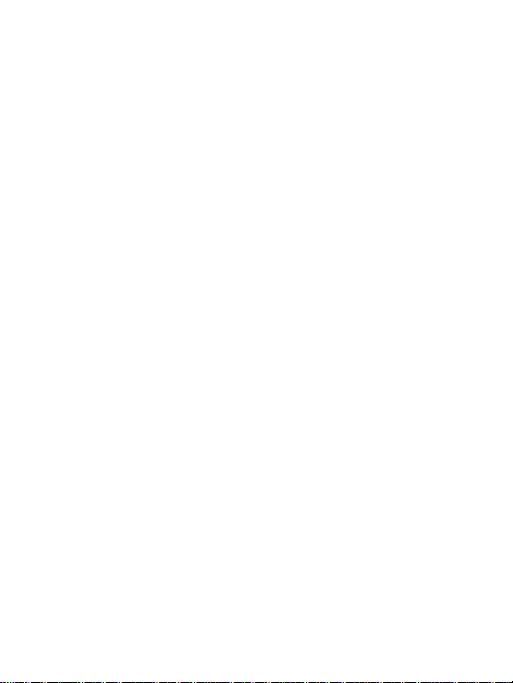
● Избегайте контакта устройства с источниками
электромагнитного излучения.
● Не используйте для чистки изделия химические
вещества или моющие средства; всегда выключайте
электронную книгу перед чисткой.
● Не отключайте устройство от ПК во время
форматирования или копирования файлов.
● Во время использования изделия в качестве съемного
диска, всегда четко следуйте указаниям по выполнению
операций. Любое ошибочное действие может привести к
потере файлов.
● Создайте резервные копии важных данных на Вашем ПК,
поскольку ремонт устройства или другие причины могут
привести к потере данных.
● Используйте только одобренные производителем
аксессуары.
Page 6

НА
ИСПОЛЬЗОВАНИЕ
● В целях безопасности на дороге, не используйте
электронную книгу с наушниками, если Вы управляете
автомобилем или едете на велосипеде.
● Уменьшите громкость, переходя проезжую часть
дороги.
● Используя наушники, избегайте прослушивания музыки
на слишком высокой громкости в течение длительного
времени, в противном случае это может привести к
проблемам со слухом.
● Прекратите использование устройства или уменьши-
те звук, если Вы услышали звон в ушах.
УШНИКОВ
Page 7

CХЕМА УСТРОЙСТВА
Page 8

Page 9

КНОПКА АППАРАТНОГО СБРОСА
Если устройство не откликается на нажатие кнопок
управления или наблюдаются неполадки в его работе,
нажмите тонким острым предметом кнопку RESET, чтобы
принудительно перегрузить устройство. Эту операцию следует
выполнить, если в процессе эксплуатации произошло
зависание системы и изделие не отвечает на другие команды.
СЛОТ ДЛЯ КАРТЫ ПАМЯТИ MICRO SD
Установите карту памяти в данный слот, расположив ее
контактами вниз от себя. Карту надо вставлять до щелчка.
Для получения доступа к кнопке Reset и для установки карты
памяти, необходимо открыть заднюю крышку книги, сдвинув её
вниз, взявшись за край чуть ниже динамиков.
Page 10
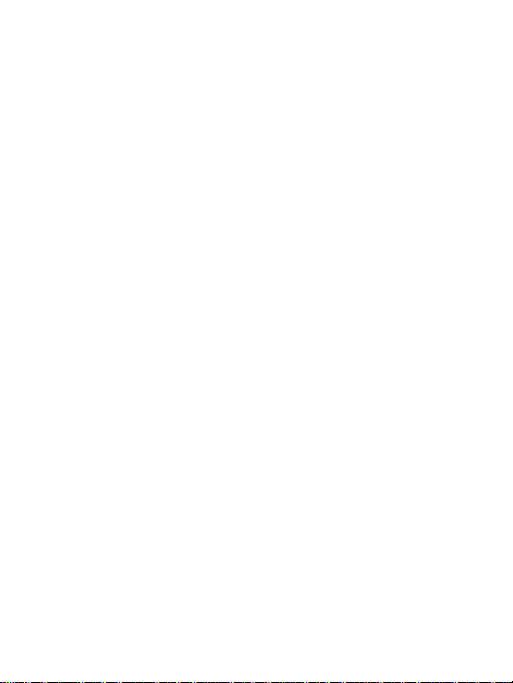
ОСНОВНЫЕ ОПЕР
ВКЛЮЧЕНИЕ / ВЫКЛЮЧЕНИЕ
● Нажмите и удерживайте кнопку питания для включения
устройства, на экране появится заставка и начнется
загрузка системы.
● Нажмите и удерживайте кнопку питания для выключения
устройства. Перед выключением на экране появится
всплывающее окно с вопросом о подтверждении данной
операции, кнопками навигации выберите вариант ответа
«Да» и нажмите кнопку «ОК» для окончательного
выключения.
ПОДКЛЮЧЕНИЕ НАУШНИКОВ
● Для прослушивания звуковых файлов или приема радио в
FM-диапазоне подключите наушники к соответствующему
гнезду.
АЦИИ
Page 11

ПОДКЛЮЧЕНИЕ К КОМПЬЮТЕР
ПОДКЛЮЧЕНИЕ ЭЛЕКТРОННОЙ КНИГИ К
КОМПЬЮТЕРУ
● Убедитесь, что компьютер и электронная книга включены.
● Подключите устройство к компьютеру с помощью
предлагающегося USB-кабеля.
● На экране электронной книги появится всплывающее
окно с вопросом «Соединиться с ПК?». Используя кнопки
навигации, выберите вариант ответа «Да».
Подтвердите выбор кнопкой «OK».
У
Page 12

ЗАГРУЗКА ФАЙЛОВ С КОМПЬЮТЕРА
Для загрузки файлов с компьютера, выполните
следующие действия:
● Откройте меню «Проводник» или папку «Мой компьютер».
Внутренняя память электронной книги и установленная
карта памяти будут отображаться в виде 2-х съемных
накопителей.
● Выберите файлы/папки для передачи с компьютера и
перенесите их с помощью мыши в необходимую
папку любого съемного накопителя (файлы также можно
перенести с ПК на устройство с помощью функций
«Копировать» и «Вставить»).
● Для удаления файлов со съемного накопителя
используйте команду «Удалить».
Page 13

ОТСОЕДИНЕНИЕ USB-КАБЕЛЯ
После завершения процесса копирования файлов,
пожалуйста, отсоедините USB-кабель от устройства
следующим образом:
● Дважды щелкните левой кнопкой мыши по пиктограмме
«Безопасное извлечение устройства» на Панели задач в
правом нижнем углу рабочего стола.
● Выберите необходимое USB-устройство в окне
«Безопасное извлечение устройства» и нажмите на
кнопку «Остановить».
● Только после появления окна «Теперь Вы можете
безопасно отключить устройство USB», отсоедините
электронную книгу от компьютера.
ВНИМАНИЕ:
● Не отсоединяйте электронную книгу во время
воспроизведения на Вашем ПК файлов, хранящихся в
памяти устройства.
● Не отсоединяйте электронную книгу от компьютера
во время передачи данных, в противном случае это
может привести к повреждению или потере данных.
Page 14

ЗАРЯДКА БАТАРЕИ
ВНИМАНИЕ:
Перед первоначальной эксплуатацией устройства
рекомендуется зарядить аккумулятор в течение 8-10
часов. Стандартное время зарядки электронной книги
при последующих циклах составляет около 5-х часов.
● Зарядка устройства начнется автоматически после его
подключения к работающему компьютеру или к сети
переменного тока через прилагаемый в комплекте
адаптер.
● Специальная картинка на экране устройства.
сигнализирует о нормальном процессе зарядки.
● Если во время процесса зарядки Вы одновременно
копируете файлы на устройство, возможно увеличение
времени зарядки аккумулятора.
ИНДИКАЦИЯ СОСТОЯНИЯ БАТАРЕИ:
Page 15

Полная зарядка батареи.
Батарея разряжена, требуется подзарядка.
ВНИМАНИЕ:
● Рекомендуемая температура окружающей среды для
зарядки аккумуляторной батареи от 0 °С до 35 °С.
● Если устройство не используется в течение
продолжительного времени, заряжайте
аккумуляторную батарею через каждые 2-3 месяца.
● Сразу зарядите устройство, если появилось сообщение о
низкой зарядке аккумулятора.
● Не допускайте зарядки электронной книги в течение
времени, превышающего оптимальное время зарядки
аккумулятора. В противном случае, это может привести к
уменьшению срока службы аккумуляторной батареи.
● Если устройство не используется в течение продолжи-
тельного времени, храните его при температуре 23±5 °С
и влажности 65±20% для поддержания оптимального
срока службы аккумулятора.
Page 16
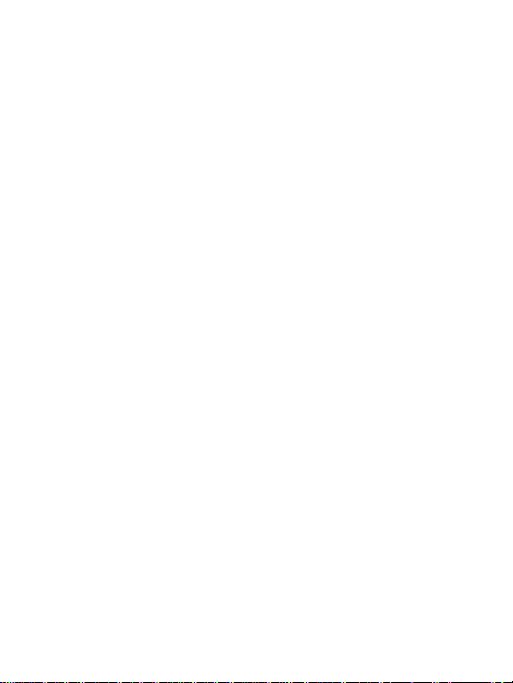
● Неправильная зарядка аккумуляторной батареи может
стать причиной пожара или взрыва устройства. Для
замены используйте батареи только эквивалентного
вида.
● Не демонтируйте, не взламывайте и не сжигайте
батарею, поскольку это может привести к пожару,
ожогам и др.
ПРИМЕЧАНИЕ:
● Электронная книга автоматически выключится, если
аккумуляторная батарея полностью разряжена.
Page 17

СТРУКТУРА МЕНЮ И УПР
1 2 3
4
ГЛАВНОЕ МЕНЮ
Рабочий стол главного меню состоит из 4-х основных
блоков:
АВЛЕНИЕ
Page 18

После того, как книга загрузится, Вы увидите главное меню.
В нем четыре основных окна:
1. «История прочитанных книг». В это меню помещаются
книги, после того, как Вы прочитаете какую-нибудь книгу.
2. «Музыкальный проигрыватель». Перейдя в это окно,
можно получить быстрый доступ к музыкальному
проигрывателю.
3. «Календарь». Отображает текущий месяц.
4. «Основное меню выбора разделов». В этом меню Вы
можете получить доступ к основным функциям книги, таким
как: чтение, музыка, фотография, обзор папок, доступ в
локальную сеть, приложение и другое.
С помощью джойстика переместитесь в нужное окно и
выберите интересующий Вас раздел.
Page 19

ИСТОРИЯ ПРОЧИТАННЫХ КНИГ
В блоке главного меню показываются 2 книги, которые
были открыты в последнее время. После выбора одной из
этих книг на экране отобразится страница той книги, которую
читали последней.
При активации пункта «Больше>>» на экране появится окно
с полным списком книг, открытых в последнее время (история
просмотров). Нажатие кнопки «Меню» вызовет всплывающее
окно со списком доступных функций:
Назад на главную: возврат в главное меню
рабочего стола.
Удалить: удаление из списка выбранной
книги.
Удалить все: удаление всех книг, занесен-
ных в список (очистка истории просмотров).
Свойства: выводится окно с
дополнительной информацией о выбранной
книге.
Page 20

ДОКУМЕНТЫ
Войдите в раздел «Документы». Вы увидите список всех
сохраненных книг и папок, которые находятся в папках
Documents во внутренней памяти устройства и на
установленной карте памяти MicroSD.
Список файлов и папок в устройстве может отображаться
двумя способами: в виде эскизов или простой таблицы. В
случае вида эскизов отображается картинка обложки книги,
если она добавлена в файл. Если картинки обложки нет, то
она формируется устройством самостоятельно и включает в
себя название файла, его формат и тип. В случае простой
таблицы виден список файлов с указанием их типа, размера и
даты создания.
Ниже приведен пример отображения на экране раздела
«Документы», где книги представлены в виде эскизов.
Page 21

ПОЛЕЗНЫЙ СОВЕТ:
Картинки обложек поддерживаются только в файлах
формата FB2, PDF и EPUB. Поддержка картинок обложек
в файлах других форматов не реализована, в этом случае
будет отображаться автоматическая обложка,
сформированная устройством.
Page 22

Если вы находитесь в разделе «Документы», нажатие
кнопки «Меню»
списком доступных функций:
рабочего стола.
папках по заданному содержанию.
Поддерживается поиск по имени файла или
папки, и по расширению файла. Для выхода из
поисковой страницы нажмите кнопку «Возврата»
(Back).
вызовет всплывающее окно со
Назад на главную: возврат в главное меню
Удалить: удаление выбранной книги.
Искать по имени: поиск во всех файлах и
Page 23

Метод сортировки: поддерживается
сортировка по имени файла, размеру файла,
типу файла, дате создания. Можно выбрать
результаты сортировки с учетом убывания
или возрастания. По умолчанию используется
сортировка по имени файла с учетом
возрастания в алфавитном порядке.
Свойства: выводится окно с дополнительной
информацией о выбранном файле.
Информация включает в себя имя файла,
тип файла, его размер, размещение и дату
создания.
Эскизы или таблица: переключение между
двумя режимами отображения: в виде эскизов
или простой таблицы.
Page 24

ИНТЕРФЕЙС РЕЖИМА ЧТЕНИЯ
В разделе «Документы» выберите нужную книгу и
нажмите кнопку «ОК». Вы попадете в режим чтения, на
экране будет отображаться страница данной книги.
Поддерживаются следующие форматы файлов для чтения:
Page 25

ЧТЕНИЕ
В интерфейсе режима чтения выводится информация о
полном числе страниц книги и номере текущей страницы,
процентное отношение уже прочитанных страниц к их
общему числу. Все книги при закрытии запоминают номер
открытой страницы: при последующем открытии чтение
начнется именно с этой страницы. Перелистывание
производится кнопками «Предыдущая» и «Следующая»
страница.
Полезный совет!
Нумерация страниц может не отображаться сразу же
после открытия книги. Подождите немного, чтобы устройство правильно сосчитало все страницы книги. Чем
больше книга, тем большее время займет этот процесс.
В режиме чтения нажатие кнопки «Меню» вызовет
всплывающее окно со списком других доступных функций:
Page 26

Page 27

Идти на страницу. Перейти на первую или
последнюю страницу, открыть страницу с
содержанием (только если формат книги
поддерживает данную функцию) или ввести
вручную номер требуемой страницы.
Поиск. Поиск по тексту.
Добавить закладку. Создание закладки для
текущей страницы. Страница с закладкой будет
помечена черным треугольником в правом
верхнем углу экрана.
Просмотр закладок/заметок.
просмотреть созданные ранее закладки и
аннотации для данной книги. При активации
данной функции откроется отдельное окно с
двумя ярлыками для закладок и аннотаций. С
помощью левой и правой кнопок навигации
можно перемещаться между этими ярлыкам.
Вы увидите список закладок или аннотаций,
можно выбрать нужный элемент и
переместиться на страницу книги, где
установлена данная закладка или аннотация.
Позволяет
Page 28

Нажатие кнопки меню вызовет всплывающее
окно, с помощью которого можно удалить
выбранную закладку или удалить все
установленные закладки.
Включить/выключить говорилку. Функция
TTS (Text To Speech) преобразует текст на
экране в голосовое прочтение. Данная функция
работает только в тестовом режиме.
Вкл. автопрокрутку. Соответствующие
установки функции автоперелистывания
задаются в разделе «Настройки».
Информация о книге. Выводит
дополнительную информацию о файле с
книгой: имя файла, тип файла, размер файла,
место размещения, дату создания и т.п..
Играть музыку. Запускает аудио плеер для
проигрывания фоновой музыки во время
чтения.
Page 29

Полноэкранный режим. После активации
данной функции на экран будет выводиться
только текст книги. Вспомогательные полосы с
заголовком и нумерацией страниц на экран не
выводятся.
Установки. Открывается окно с
дополнительными настройками для режима
чтения.
Page 30

Page 31

● Обновление страниц: местное (локальное) или полное
обновление.
● Шрифт: шрифты в режиме чтения и системные шрифты
в разделе «Настройки» главного меню одни и те же, но с
помощью данной опции можно выбирать отдельный
шрифт для чтения текущей книги.
● Шрифт (размер): устанавливается размер шрифта для
чтения текущей книги.
● Язык говорилки: позволяет переключаться между
доступными языками говорилки.
● Настройки скорости: устанавливается скорость
прочитывания текста в функции говорилки (Text To
Speech).
● Настройки громкости: устанавливается громкость
функции Text To Speech.
● Межстрочное расстояние: устанавливается размер
промежутка между строками для текущей книги.
● Автолистание: настройка задержки автолистания.
Page 32

● Настройка интерфейса: для выбранной книги можно
настроить размер отображения ее на экране, учитывая
ее первоначальный формат и пропорции, задавать
выравнивание по ширине или высоте. Эта функция
применима для файлов не всех форматов, по
умолчанию книги отображаются в полноэкранном
режиме.
● Верстка: возможность задавать верстку для текущих
страниц книги с учетом внесенных изменений,
расположения отдельных элементов, вручную
устанавливать отступы. Эта функция применима для
файлов не всех форматов. По умолчанию книга
отображается с учетом ее первоначальной верстки.
Учитывая, что в процессе работы с книгой могут быть
внесены дополнения, нарушающие оригинальное
содержимое, то на экране электронной книги верстка
текста может выглядеть совсем не так как на компьютере.
Ручные отступы можно задавать по желанию
пользователя.
Page 33

После выбора этой функции в верхнем левом углу экрана
появится знак. Используя кнопки навигации, можно
задавать верхнюю и левую границу для размещения
текста. В правом нижнем углу появится знак,
соответствующий правой и нижней границе области
текста.
● Повернуть: установка страницы для чтения в четырех
разных направлениях или активация G-сенсора в
«Настройках» всей системы для автоматического
поворота экрана.
ПРИМЕЧАНИЕ: Доступность тех или иных настроек
чтения зависит от формата файла. Для некоторых
форматов не все настройки могут быть доступны.
Page 34

ГОРЯЧИЕ КЛАВИШИ
Во время чтения книги, Вы можете воспользоваться
быстрыми клавишами:
G – вызов меню перехода. В нем можно перейти к
содержанию книги, к первой или последней странице.
R – повернуть текст на 90 градусов вправо.
F – повернуть текст на 90 градусов влево.
U – вызов музыкального проигрывателя.
ДИНАМИЧЕСКИЙ СЛОВАРЬ И ЗАМЕТКИ
Заметки – это способ выделить какой-либо участок текста в
книге, чтобы в дальнейшем к нему вернуться. Чтобы создать
заметку в книге нажмите кнопку «Вправо». Вы увидите курсор.
Встаньте на начало заметки и нажмите Enter. Слова начнут
подчеркиваться. Выделите необходимый участок текста и
повторно нажмите Enter. Вам будет предложен выбор –
перевести слово или сохранить выделение как заметку.
Выберите нужный вариант.
Чтобы просмотреть созданные ранее заметки, во время
чтения книги нажмите Menu и выберите пункт – «Просмотр
закладок/заметок».
Page 35

АУДИОПЛЕЕР
Поддерживаемые форматы звуковых файлов:
Войдите в раздел «Музыка» на странице главного меню.
Вы увидите список всех сохраненных музыкальных файлов
и папок, которые находятся в папках Music во внутренней
памяти устройства и на установленной карте памяти
MicroSD. Выберите нужный файл и запустите его
проигрывание кнопкой «ОК». Откроется интерфейс
проигрывателя музыкальных файлов:
01:25
04:36
Page 36

ФУНКЦИИ АУДИОПЛЕЕРА.
Запустить воспроизведение музыки в фоновом режиме
можно также после активирования блока «Аудио плеер» (в
правом верхнем углу «Главного меню»). Повторное
нажатие кнопки «ОК» выведет окно интерфейса плеера.
Левая и правая кнопки навигации отвечают за переход на
предыдущую и следующую композиции, долгое их нажатие
приводит к быстрой перемотке внутри текущего файла.
Верхняя и нижняя кнопки навигации отвечают за настройку
громкости. Кнопка «ОК» ставит паузу и возобновляет
проигрывание.
В окне интерфейса плеера отображается информация о
названии файла, исполнителе, альбоме и т.п. Нажатие
кнопки «Меню» вызывает всплывающее окно для выбора
режима воспроизведения: повторять одну песню, играть
все подряд, повторять все циклически, воспроизводить в
случайном порядке. Для выхода из интерфейса плеера
нажмите кнопку «Возврат» (Back). Во всплывающем окне
можно выбрать варианты полного закрытия плеера, или
оставить проигрывание в фоновом режиме.
Page 37

КАЛЕНДАРЬ
По умолчанию в «Главном меню» в блоке «Календарь»
отображается текущий месяц и год. Текущая дата
выделена темным прямоугольником. Выделив блок
«Календарь» и нажав кнопку «ОК», можно перейти к
просмотру календаря на все месяцы текущего года.
Нажатие левой или правой кнопок навигации приводит к
переходу на календарь предыдущего или последующего
года, кнопки «Вверх» и «Вниз» вызывают календари на
десять лет вперед или назад.
Page 38

Page 39

ИЗОБРАЖЕНИЯ
Поддерживаемые форматы файлов:
Войдите в раздел «Изображения» на странице главного
меню. Вы увидите список всех сохраненных файлов и
папок, которые находятся в папках Pictures во внутренней
памяти устройства и на установленной карте памяти
MicroSD. Выберите нужный файл и запустите его
отображение кнопкой «ОК». Откроется интерфейс
просмотра изображений:
Page 40

ФУНКЦИИ МЕНЮ РЕЖИМА ИЗОБРАЖЕНИЯ.
Идти на страницу: перейти к другому
изображению, введя в всплывающем окне его
номер.
Увеличение: увеличение масштаба изображения
Уменьшение: уменьшение масштаба
изображения.
Настоящий размер: вывести изображение на
экран с учетом его реальных размеров.
По экрану: вывести изображение с учетом
размеров экрана.
По высоте: вывести изображение во всю
высоту экрана.
По ширине: вывести изображение во всю
ширину экрана.
Повернуть по часовой: поворот изображения по
часовой стрелке.
Повернуть против часовой: поворот
изображения против часовой стрелки.
Page 41

Установить как заставку: установить
изображение как заставку спящего режима.
Воспроизведение: запустить слайд-шоу для
текущих изображений.
Удалить: удаление текущего изображения.
Приоритет качества/скорости: переключение
между режимами вывода изображения. При
выставленном приоритете качества,
изображение будет появляться на экране
медленнее, в случае приоритета скорости время
для отображения уменьшится в ущерб качеству
изображения.
Page 42

FM-Р
АДИО
Подсоедините наушники, затем активируйте функцию
«FM-радио». Приемник работает в частотном диапазоне
88 - 108 МГц. Нажмите левую или правую кнопки
навигации для автоматического поиска каналов.
Page 43

После того как станция будет найдена, нажмите кнопку
Menu и выберите пункт «Сохранить станцию?». В
следующем окне Вы можете задать имя для найденной
станции и жанр. После этого нажмите Enter и подтвердите
сохранение. Радиостанция будет добавлена в лист. Таким
же образом выполните сканирование всех станций.
Чтобы изменить настройки станции или удалить её,
выберите станцию в списке и нажмите кнопку Menu. Вы
увидите список доступных операций.
Чтобы выйти из режима прослушивания «Радио»,
нажмите кнопку Back.
Page 44

ФУНКЦИИ МЕНЮ РЕЖИМА FM-РАДИО
Сохранить станцию: сохранение в память
текущей выбранной радиостанции; во всплы-
вающем окне можно ввести ее название, и
выбрать тип из предложенного списка.
Редактирование: позволяет изменить имя
радиостанции и ее тип из сохраненного списка
каналов.
Громкость: изменение громкости.
Тонкая подстройка: позволяет вручную
корректировать частоту радиостанции
Ввод частоты: ввод частоты радиостанции
вручную.
Удалить каналы: удаление сохраненных
каналов.
Page 45

СЛОВАРЬ
В этом разделе Вы можете работать со словарями.
Прежде чем начать работать со словарями, необходимо
ознакомиться с понятием StarDic – оболочки, которая
использует словари. Прочитайте подробную информацию по
адресу: http://ru.wikipedia.org/wiki/StarDict. Для установки
словарей сама оболочка Вам не нужна, а нужны именно
словари.
По этой ссылкам загружаем словари:
http://planetiphone.ru/stardict/
http://xdxf.revdanica.com/down/index.php (справа на странице
не забудьте переключить формат словарей на stardic).
Рассмотрим установку словаря на примере установки
словаря Даля (файл dict.zip).
Page 46

Обратите внимание, что каждый словарь размещен, как
правило, в отдельной папке. Внутри этой папки есть файлы. В
данном примере внутри папки (stardict-dal-ru-2.4.2) содержатся
следующие файлы:
dal-ru.dict
dal-ru.idx.oft
dal-ru.idx
dal-ru.ifo
dict – сам словарь
idx – индексный файл словаря
oft – файл с описанием путей к индексному файлу.
К примеру, в словаре Даля строчка выглядит так:
url=/usr/share/stardict/dic/ru/stardict-dal-ru-2.4.2/dal-ru.idx*
Oft файл очень важный, в нем указано имя папки со
словарем. Поэтому название папки менять нельзя! Система
сама вычисляет имя этой папки.
Теперь загрузим словарь в книгу.
1. Подключим книгу к ПК.
2. В корне создадим папку с именем dict (название
обязательное, изменять на другие нельзя).
3. В эту папку скопируем папку со словарем stardict-dal-ru-
2.4.2.
Page 47

4. Выключим полностью и включим книжку.
После этого Вы можете заходить в раздел «Словарь». На
экране отобразится клавиатура. Нажимайте на кнопку > и
переключитесь на русский язык. Выберите сектор, к примеру,
центральный и букву П. Нажмите «ОК». Вы сразу же увидите
определение буквы в словаре.
Вы можете использовать несколько словарей.
Для этого выйдите из режима клавиатуры и переместите
фокус в левую нижнюю часть экрана (нажав кнопку вниз).
После этого нажмите кнопку со свитком и выберите словарь.
* Наличие слова в пути dic является правильным, система
не читает этот путь и останавливается только на имени
файла. Но если у Вас проблемы с подключением словаря,
попробуйте изменить строчку, заменив dic на dict.
Page 48

ЗАМЕТКИ
Блокнот предназначен для создания небольших текстовых
заметок – памяток. Чтобы создать памятку, зайдите в блокнот.
Выберите в главном меню пункт «Другие» и затем блокнот.
Чтобы создать заметку, нажмите кнопку Menu, затем выберите
пункт – «Новая запись». После этого Вы сразу можете
набирать текст. Чтобы переключиться на Английский язык
используйте сочетание клавиш FN+Пробел.
Выйти из документа можно с помощью кнопки Back,
документ будет сохранен автоматически.
Функции:
Назад на главную: возврат в главное меню
рабочего стола.
Новая запись: создание новой заметки.
Искать: поиск во всех файлах и папках по
заданному содержанию.
Удалить: удаление выбранного элемента
Метод сортировки: поддерживается
сортировка по имени файла, размеру файла,
Page 49

типу файла, дате создания, можно выбрать
результаты сортировки с учетом убывания или
возрастания. По умолчанию используется
сортировка по имени файла с учетом
возрастания в алфавитном порядке.
Свойства: выводится окно с дополнительной
информацией о выбранном файле.
ПРОВО
При входе в этот режим открывается «Проводник», в
котором можно увидеть все папки и файлы, записанные во
внутреннюю память и установленную карту памяти microSD.
С помощью кнопок навигации и «ОК» можно перемещаться по
списку файлов, заходить в каталоги, запускать файлы на
исполнение в соответствующих приложениях
электронной книги.
ВНИМАНИЕ!
● После включения устройства во внутренней памяти и на
установленной карте памяти microSD будут автоматически
созданы папки: Documents, Music, Pictures, Memo. Папка
ДНИК
Page 50

Documents предназначена для создания библиотеки
электронных книг, Music, Pictures, Memo – для хранения
музыкальных файлов, изображений и заметок
соответственно. Только сохраненные в этих папках файлы
будут доступны для просмотра через режимы «Документы»,
«Музыка», «Изображения», «Заметки».
● Вы можете записывать файлы в любое место на карте
памяти, создавать другие папки, в том числе, вложенные.
Но в этом случае запуск просмотра или проигрывания
таких файлов будет возможен только через вход в режим
«Проводник».
ИНСТР
Приложение позволяет просмотреть данное руководство
пользователя в электронном виде на экране книги.
УКЦИЯ
Page 51

СТ
У
АНОВКИ
Page 52

Управление шрифтами
Среди списка предлагаемых шрифтов выберите нужный,
используемый в дальнейшем по умолчанию.
Дата и время
В открывшемся окне выставите год, месяц, день, часы и
минуты. Изменение значений в каждом пункте
осуществляется кнопками навигации «Влево» и «Вправо»,
перемещение по списку происходит с помощью кнопок
«Вверх» и «Вниз».
Выбор языка
В открывшемся окне кнопками «Вверх» и «Вниз» выберите
нужный язык меню.
Таймаут для спящего режима
Позволяет установить время, после которого в случае
простоя устройство будет переходить в спящий режим с
выводом экранной заставки. Доступны значения: через 1 мин.,
через 3 мин., через 5 мин., выключено.
О системе
Выводит информацию о версиях прошивки и операционной
системе, установленных в данном устройстве.
Page 53

Установки заставки
Позволяет выбрать изображение для использования в
качестве заставки при переходе в спящий режим.
Возврат к фабричным настройкам
Выбор этого пункта производит сброс к настройкам
устройства по умолчанию.
Датчик положения
Включение/выключение гравитационного датчика. При его
активации изображение может автоматически поворачиваться
на экране в зависимости от положения устройства в
пространстве. Эта функция применяется только в режиме
чтения и просмотра изображений.
Сети WiFi.
Включение WiFi сети. После того как Вы выберете этот
пункт, будет автоматически включен WiFi модуль. Будет
произведено сканирование на наличие беспроводных точек
доступа. Если точки обнаружены, Вы увидите список.
Выберите вашу точку и нажмите Enter. В случае
необходимости (если сеть зашифрована) введите пароль.
Отключение питания
Активация этого пункта приводит к выключению устройства.
УСТРАНЕНИЕ
НЕИСПР
АВНОСТЕЙ
Page 54

Устройство не включается
● Проверьте, заряжена ли аккумуляторная батарея.
● После подключения устройства к источнику питания
проверьте, включается устройство или нет.
● Если устройство после полной зарядки по-прежнему не
включается, обратитесь в нашу службу тех. поддержки
Нет звука в наушниках
● Проверьте, не установлен ли уровень громкости на
значение «0» и проверьте, плотно ли вставлен разъем
наушников в гнездо.
● Проверьте, не загрязнен ли разъем наушников.
● Могут возникать проблемы со звуком в поврежденных
файлах, проверьте, не поврежден ли МР3-файл.
Попробуйте воспроизвести другой файл для проверки.
Page 55

Искажение символов на дисплее
● Проверьте, правильно ли выбран язык. Для корректного
отображения кириллицы необходимо выбрать опцию
«Русский» в списке доступных языков.
Слабый сигнал FM
● Отрегулируйте положение наушников и устройства.
● Выключите электроприборы, находящиеся поблизости.
● Используйте наушники в качестве антенны.
Не копируются файлы
● Проверьте, не поврежден ли кабель USB, и правильно ли
он подключен.
● Проверьте правильность установки драйвера в
операционной системе ПК.
● Проверьте состояние памяти устройства.
Page 56

ПОЛЕЗНЫЕ СОВЕТЫ
1. Если есть возможность, заряжайте книгу в
выключенном состоянии.
2. Не читайте и не носите книгу при температурах ниже 0
градусов. Это может повредить экран и аккумулятор.
3. Не кладите на экран тяжелые предметы, он
достаточно хрупкий.
4. Старайтесь заряжать книгу от источника питания, а не
от USB-порта.
5. При чтении в затемненных помещениях используйте
внешние источники света.
